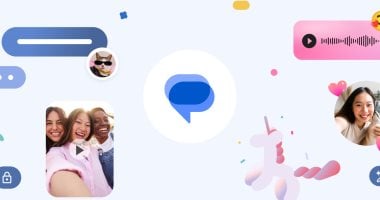خطوة بخطوة.. كيف تنقل بياناتك من أندرويد إلى أيفون عبر تطبيق "Move to iOS"


مي كمال الدين
وخصصت أبل تطبيقا يحمل اسم “Move to iOS”، يتيح لمستخدمي أندرويد نقل بياناتهم إلى هواتف آيفون، مما يتيح لمستخدمي أندرويد إمكانية التحول إلى iOS لتجربة النظام الجديد والاستمتاع بالمزايا التي يوفرها التحديث.
يتيح تطبيق “Move to iOS” للمستخدمين الذين يخططون للتبديل ونقل بياناتهم لاسلكيًا مثل الصور وجهات الاتصال والرسائل والمزيد من جهاز Android الخاص بهم إلى iPhone الجديد.
وفيما يلي نرصد كيف يمكنك التبديل إلى iPhone دون فقدان أي بيانات مهمة من خلال هذا التطبيق خطوة بخطوة:
قبل بدء النقل من Android إلى iOS، اتبع الخطوات التالية:
1. تأكد من اتصال جهاز Android الخاص بك بشبكة Wi-Fi وتحديثه إلى أحدث إصدار من Android. وبالمثل، قم بتشغيل جهاز iPhone الجديد الخاص بك وتأكد من تحديثه إلى أحدث إصدار من iOS.
2. أبقِ كلا الجهازين متصلين بمصدر طاقة طوال عملية النقل.
3. تأكد من أن جهاز iPhone الجديد الخاص بك يحتوي على مساحة تخزين كافية لاستيعاب جميع البيانات من هاتف Android الخاص بك.
4. قم بتحرير بعض المساحة أو حدد الملفات التي تريد تركها أو تخزينها.
لنقل البيانات من Android إلى iPhone، يجب عليك:
1. على جهازك الذي يعمل بنظام Android، انتقل إلى متجر Google Play وابحث عن تطبيق “Move to iOS”. قم بتنزيله وتثبيته.
2. قم بتشغيل جهاز iPhone الجديد وابدأ الإعداد الأولي. عندما تصل إلى شاشة التطبيقات والبيانات، حدد نقل البيانات من Android.
3. على جهاز Android الخاص بك، افتح تطبيق “Move to iOS” وانقر على “Continue”، وتأكد من توصيل كلا الجهازين بالطاقة وقريبين من بعضهما البعض.
4. سيعرض جهاز iPhone الخاص بك رمز الاستخدام لمرة واحدة، إما ستة أو عشرة أرقام، وأدخل هذا الرمز على جهاز Android الخاص بك.
5. سيقوم جهاز iPhone الخاص بك بإنشاء شبكة Wi-Fi مؤقتة، والانضمام إلى هذه الشبكة من هاتف Android الخاص بك عندما يُطلب منك ذلك، وانتظر حتى تظهر شاشة النقل.
6. على هاتف Android الخاص بك، سترى قائمة بأنواع البيانات التي يمكنك نقلها، بما في ذلك جهات الاتصال والرسائل والصور ومقاطع الفيديو والمزيد. حدد العناصر التي تريد نقلها، ثم اضغط على “التالي” لبدء عملية النقل.
7. اعتمادًا على حجم بياناتك، قد تستغرق هذه العملية بعض الوقت، لذا انتظر حتى تنتهي.
8. أثناء عملية النقل، سيتم نقل التطبيقات المتوفرة على Google Play وApple App Store فقط. بعد هذه العملية، يمكنك تنزيل أي تطبيقات متبقية من متجر التطبيقات. بالإضافة إلى ذلك، لا يتم نقل الموسيقى والكتب وملفات PDF عبر Move to iOS، ستحتاج إلى نقل هذه الملفات يدويًا باستخدام iTunes أو طرق أخرى بعد النقل.
بعد نقل Android إلى iOS
بمجرد اكتمال عملية النقل، اتبع التعليمات التي تظهر على الشاشة لإكمال إعداد جهاز iPhone الخاص بك. تأكد أيضًا من نقل جميع جهات الاتصال والرسائل والوسائط بنجاح. إذا كان هناك أي شيء مفقود، فقد تحتاج إلى نقل ملفات معينة يدويًا.
إذا واجهت مشكلات أثناء عملية Android إلى iOS:
1. أعد تشغيل كلا الجهازين وحاول النقل مرة أخرى.
2. تأكد من اتصال كلا الجهازين بشبكة Wi-Fi، وقم بتعطيل أي إعدادات مثل Smart Network Switch التي قد تتداخل.
3. قم بإيقاف تشغيل بيانات الهاتف المحمول على جهاز Android الخاص بك أثناء النقل.
للمزيد : تابعنا هنا ، وللتواصل الاجتماعي تابعنا علي فيسبوك وتويتر .
اكتشاف المزيد من العاصمة والناس
اشترك للحصول على أحدث التدوينات المرسلة إلى بريدك الإلكتروني.